Цели:
Образовательные:
Формирование информационной компетентности через использование деловой графики в ЭТ Excel
Развивающие:
Развивать компьютерную грамотность учащихся;
Развивать представления о прикладном значении программного пакета Microsoft Office (в частности программы MS Excel);
Развивать интерес к уроку, предмету, науке в целом, а также развитие логического мышления по средствам сравнения, анализа, синтеза, сопоставления.
Воспитательные:
Воспитание информационной культуры.
Методы обучения: словесный, наглядный, практический.
Межпредметные связи: математика, медицина
Тип урока: комбинированный урок.
Оборудование урока:
Компьютер.
Интерактивная доска.
Пакет программного обеспечения Microsoft Office.
Презентация.
Инструкционные карты (раздаточный материал).
Тестовая оболочка KTCnet.
Ход урока
Организационный момент
Проверка присутствующих.
Актуализация опорных знаний учащихся
На предыдущих занятиях вы познакомились с табличным редактором, научились производить вычисления. Проверим ваши знания, пройдя компьютерное тестирование по теме «Электронные таблицы: принципы организации и обработки данных».
Результаты теста покажут уровень ваших знаний по теме, которые вам необходимы будет при знакомстве с новым материалом.
Пересядьте, пожалуйста, за компьютеры, на рабочем столе у каждого имеется открытая тестирующая программа. Запишите свою фамилию и пройдите тест.
Результаты вашей работы будут сохранены на компьютере, на перемене я их проверю и выставлю оценки.
Вопрос учащимся: Какие задания и вопросы теста вызвали у вас наибольшее затруднение?
Вместе с учащимися разобрать те вопросы, которые вызвали затруднения у учащихся.
Изложение нового материала
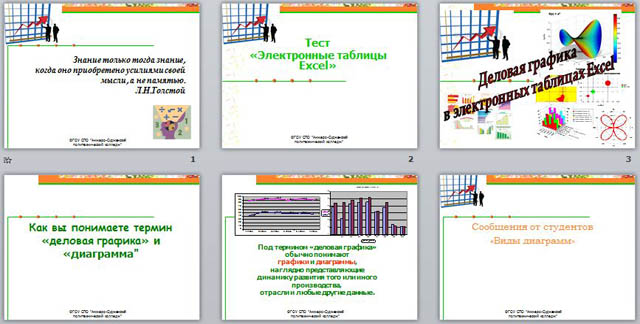
Вопрос учащимся: Какие возможности электронных таблиц вам уже известны?
Ответы учащихся
Учитель: Совершенно верно. Вы уже научились составлять таблицы, выполнять автоматические расчёты с помощью простейших формул и составляя формулы. Но не всегда столбцы цифр дают полное представление об исследуемом объекте. Часто на помощь приходит графическая интерпретация данных. В современных табличных процессорах реализованы средства деловой графики – возможность построения диаграмм и графиков по числовым данным в таблицах.
Постановка цели и задач урока.
Учитель: Запишите, пожалуйста, в тетрадях число и тему сегодняшнего урока «Построение графиков и диаграмм средствами табличного процессора Microsoft Excel».
Умение строить диаграммы является неотъемлемой частью знаний пользователя в области прикладного программного обеспечения. С помощью диаграмм легко выяснить и наглядно представить закономерности, которые трудно бывает уловить в таблицах.
Средства программы Excel позволяют создать диаграммы и графики различного типа, основанные на данных из электронной таблицы, и помещать их в той же самой рабочей книге.
Так что же такое диаграмма?
Ваши определения
(Заслушиваем определения студентов)
Определение:
Диаграмма – это средство наглядного графического изображения информации, предназначенное для сравнения нескольких величин или нескольких значений одной величины.
Учитель: Электронные таблицы Excel позволяют строить диаграммы различных типов. Сегодня на уроке мы рассмотрим диаграммы 4 различных типов. На самом деле их гораздо больше, но эти – самые распространенные. С этими типами мы познакомимся, прослушав сообщения ваших одноклассников.
Сообщения учащихся
(Учащиеся выступают с короткими сообщениями по типам диаграмм. Выступления сопровождаются показом презентации).
1 ученик. Круговая диаграмма, кольцевая диаграмма, точечная диаграмма.
2 ученик. Гистограмма, линейная диаграмма, график.
Подвести итог по выступлениям.
Выяснить у учащихся, что они поняли и запомнили.
В тетрадях записать основные типы диаграмм.
Рассказ учителя (лекция).
При построении диаграммы или графика с помощью редактора электронных таблиц следует:
а) выделить необходимый диапазон данных, по которым будет строиться диаграмма (при построении диаграммы такой диапазон называется рядами данных – наборы значений, которые требуется изобразить на диаграмме);
б) подключиться к Мастеру диаграмм.
Построение диаграмм осуществляется с помощью специальной подпрограммы, которая называется Мастер диаграмм.
(Параллельная демонстрация построения диаграммы на экране интерактивной доски на конкретном примере).
Вызов Мастера диаграмм.
Для того чтобы вызвать Мастер диаграмм, следует в первую очередь выделить любую ячейку таблицы, содержащую исходные данные диаграммы, которую необходимо построить. После этого в меню Вставка нужно выбрать команду Диаграмма или нажать на кнопку Мастер диаграмм на Панели инструментов Стандартная. В результате появится первое окно Мастера диаграмм.
После запуска Мастера диаграмм на экране появляется первое диалоговое окно. С помощью четырех диалоговых окон Мастера диаграмм соберет всю информацию, необходимую для построения диаграммы.
Шаг 1: выбор типа диаграммы.
Это окно содержит две вкладки: Стандартные, Нестандартные. К последним относятся типы диаграмм, которые пользователь может создавать сам, настраивая встроенные диаграммы, а также смешанные диаграммы. К смешанным диаграммам относятся, например, гистограмма с графиком, гистограммы с областями и график с двумя осями значений.
Для того, чтобы выбрать один из стандартных типов диаграмм, следует во вкладке Стандартные в группе Тип указать нужную вам диаграмму. В группе Вид можно выбрать один из предлагаемых вариантов изображения диаграммы данного типа.
Если вы хотите посмотреть, какая диаграмма у вас получается, то следует нажать на кнопку Просмотр результата. Если построенная диаграмма вас устраивает, то следует нажать кнопку Готово. Для продолжения построения диаграммы следует нажать на кнопку Далее>. В результате вы попадете во второе диалоговое окно Мастера диаграмм.
Шаг 2: задание исходных данных диаграммы.
Во втором окне Мастера диаграмм указывается, какие данные используются при построении диаграммы.
Это окно содержит две вкладки: Диапазон данных и Ряд.
Если перед запуском Мастера диаграмм была выделена одна ячейка или диапазон ячеек, то в поле Диапазон будет указан адрес всех заполненных ячеек столбца или будет указан адрес выделенного интервала.
Во вкладке Ряд содержатся адреса и названия рядов данных (то есть строк вашей таблицы), которые при желании можно изменить.
Для перехода в следующее окно Мастера диаграмм нужно нажать на кнопку Далее>.
Шаг 3: задание параметров диаграммы.
Третье окно содержит шесть вкладок, в которых содержатся команды, позволяющие задавать характеристики осей, название диаграмм, заголовки для осей, легенду, названия меток на осях, подписи значений на осях и т.д.
На этом шаге вы можете подобрать, как лучше будет выглядеть диаграмма.
Во вкладке Заголовки можно задать заголовок диаграммы. Текст заголовка можно перемещать, редактировать, форматировать после создания диаграммы.
Во вкладке Подписи данных Мастер диаграмм может присоединять к маркерам данных различные надписи. Например, в секторах круговых диаграмм можно добавить надписи долей (в процентах).
Вкладка Таблица данных позволяет добавить к диаграмме таблицу значений, которые использовались при построении диаграммы.
Во вкладке Легенда можно размесить в нужном месте диаграммы легенду. Если диаграмма использует больше одного ряда данных, то для идентификации каждого ряда используется легенда. Легенда – это условное обозначение значений различных рядов данных на диаграмме.
Шаг 4: размещение диаграммы.
В последнем окне Мастера диаграмм можно выбрать, поместить ли диаграмму в рабочий лист или создать ее на отдельном листе.
Отформатировать элементы диаграммы.
Показать построение функции y=x*x
Таким же образом осуществляется построение любой диаграммы или любого графика по любым исходным данным.
Со студентами составить алгоритм построения диаграмм (на интерактивной доске установить правильный порядок)
В тетрадях записать Алгоритм построения диаграмм:
Ввести в таблицу данные.
Выделить необходимый диапазон данных (ряды данных).
Вызвать Мастера диаграмм и выполнить его указания:
Выбрать тип диаграммы
Выбрать отображение данных (в строках или столбцах)
Заполнить параметры диаграммы (заголовок, название осей категорий, данных, подписи данных и т.д.)
Выбрать место размещения диаграммы (на отдельном листе или на имеющемся)
С помощью контекстного меню отформатировать элементы диаграммы.
Учитель: Любая диаграмма или график может содержать следующие основные элементы:
- название диаграммы;
- легенда;
- ось Х (ось категорий);
- ось Y (ось значений);
- подписи осей;
- область диаграммы или графика.
Систематизация знаний учащихся, закрепление изученного (практическое усвоение нового материала)
Итак, сегодня вы познакомились с особенностями обработки данных в редакторе электронных таблицах в виде диаграмм и графиков: типы диаграмм, алгоритм построения. Для того чтобы вы смогли закрепить и отработать эти знания и умения предлагаю вам самостоятельную практическую работу.
Для самостоятельной работы вас предлагается четыре задания: каждое следующее задание по уровню сложности выше предыдущего.
У вас у каждого на рабочем столе находиться файл, который называется «Практическая работа», который состоит из четырех листов, на каждом из которых отдельное задание, и на партах лежат папки с заданием, выполните их.
Вы для себя выбираете три любых задания, которые будете выполнять самостоятельно.
Отдельные задания «сильным» ученикам: _________________будет выполнять задания №2, №3 и №4.
По окончании работы сохранить работу в этих же файлах, но только в конце имени добавить свою фамилию и класс.
По окончании работы осуществим выборочную проверку выполненных заданий (на экране проведем анализ полученных диаграмм).
Приступайте к работе, успехов вам.
Проанализировать работу учащихся (на интерактивную доску вывести три лучших варианта решения трёх задач). Учащиеся комментируют свои действия.
Итоги урока
РЕФЛЕКСИЯ (дети разбиваются по группам: аналитики, критики, оптимисты)
Вопрос учащимся: Что нового вы узнали сегодня, что научились делать? Что вызвало затруднения?
(Сегодня на уроке мы увидели, как и где можно применять электронные таблицы, познакомились с элементами деловой графики.)
За работу на уроке каждый из вас получит оценку.
Я благодарю вас за урок. Спасибо.
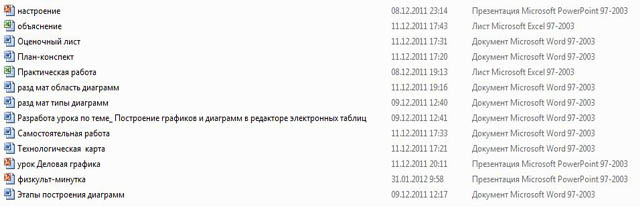
Весь материал - в архиве.

 Получите свидетельство
Получите свидетельство Вход
Вход












 Деловая графика в электронных таблицах Excel (3.06 MB)
Деловая графика в электронных таблицах Excel (3.06 MB)
 0
0 1236
1236 233
233 Нравится
0
Нравится
0



